Tabla de contenido
En Windows 10 y Windows 11, Microsoft añadió la función Miracast que permite utilizar la pantalla del portátil como un segundo monitor en otro ordenador. La tecnología Miracast, permite transmitir o recibir contenidos de forma inalámbrica entre dispositivos que la soporten.
Realizar múltiples tareas en una sola pantalla de ordenador puede ser contraproducente y menos eficiente. Imagina que, como analista de datos, se espera que recopiles datos utilizando una hoja de cálculo Excel, consultes los datos con SQL para encontrar coherencia y utilices Tableau para visualizar tus hallazgos. Realizar todas estas tareas en una sola pantalla provocará retrasos y agotamiento.
Configurar tu portátil como monitor secundario de otro ordenador es una solución cómoda y útil que te aportará muchas ventajas. Por ejemplo, te dará más espacio de trabajo y te permitirá ejecutar varios programas al mismo tiempo moviendo el ratón de una pantalla a otra.
Si estás interesado en aprender a utilizar tu portátil como segundo monitor en tu ordenador principal, continúa leyendo a continuación. (Las instrucciones se pueden aplicar tanto a Windows 10/11 OS)
Cómo utilizar la pantalla del portátil como segundo monitor en otro ordenador.
* Importante: Para utilizar la pantalla de tu portátil como pantalla secundaria en otro ordenador, ambos ordenadores deben estar conectados de forma inalámbrica a la misma red, ejecutar Windows 10 u 11 y ser compatibles con Miracast. **
** Nota: Para saber si tus dispositivos son compatibles con Miracast:
1. Pulse Windows + K para abrir el Conectar opciones.
2. Si ves la opción "Conectar a una pantalla inalámbrica" en la parte inferior, significa que tu dispositivo es compatible con Miracast.
Paso 1. Configura tu portátil como segundo monitor.
Para poder utilizar el monitor de tu portátil como segundo monitor en otro PC tienes que activar la función "proyectar en este PC" en tu portátil. Para ello:
1. En Inicio menú  haga clic en Ajustes
haga clic en Ajustes  y seleccione Sistema.
y seleccione Sistema.
2. En el panel derecho, desplácese hacia abajo y haga clic en Proyectando a este PC.
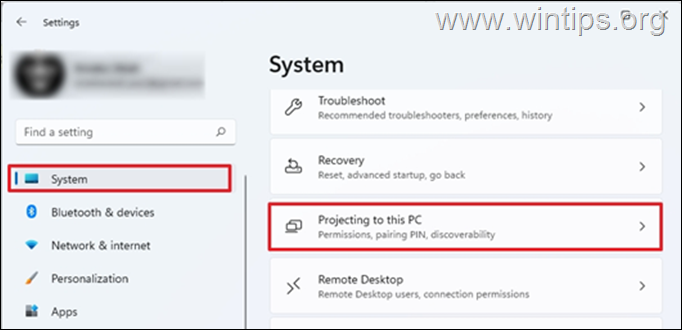
3. En las opciones de 'Proyectar en este PC':
a. Seleccione Disponible en todas partes en redes seguras en Algunos dispositivos Windows y Android pueden proyectarse a este PC cuando tú lo indiques. Esto garantizará que sólo las redes seguras de tu casa puedan proyectarse al portátil.
b. En Pedir proyectar a este PC opciones: seleccionar Cada vez que se solicita una conexión o elija Sólo la primera vez si no quieres recibir un aviso cada vez que utilices el portátil como monitor.
c. Requiere PIN para el emparejamiento: Establece un PIN para evitar que otros dispositivos proyecten en la pantalla de tu portátil (esto es recomendable si estás conectado a una red pública, de lo contrario déjalo en "Nunca").
d. Este PC puede ser descubierto para la proyección sólo cuando está enchufado: Póngalo en ON si quieres ahorrar batería.*
Nota: Una vez configurado todo lo anterior, anota el nombre del ordenador (nombre del PC) en la parte inferior, porque lo necesitarás cuando elijas a qué dispositivo conectarte en el otro ordenador.

4. Cuando haya terminado con la configuración anterior, escriba Conectar en la barra de búsqueda y haga clic en Abierto. Esto hará que el portátil esté listo para conectarse a él desde el otro PC.
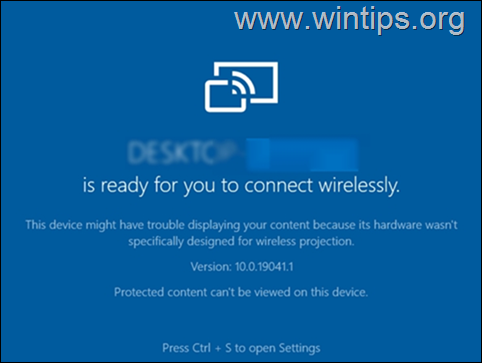
Paso 2. Conéctate al monitor de tu portátil desde otro PC.
En el otro PC que quieras proyectar al monitor de tu portátil:
1. Pulse el botón Windows + P para abrir el Proyecto y seleccione Duplicar o Extender.
- Duplicado: El PC y el monitor externo mostrarán lo mismo. Extender: Esta opción le permite extender el escritorio al monitor conectado. Extender la pantalla le permite tener más espacio de pantalla y diferentes ventanas abiertas en cada una de las pantallas.
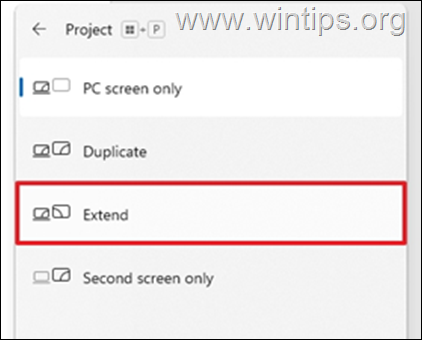
2. Por último, selecciona el portátil con el "monitor compartido" entre los dispositivos disponibles y conéctate a él. *
Notas
1. Otra forma de conectarse al monitor del portátil es pulsar la tecla Windows + K y luego seleccionar tu portátil para conectarte a él.
2. Si has seleccionado la opción "Extender", después de conectarte al monitor del portátil, puedes "reorganizar" los monitores para adaptarlos a tus necesidades, o establecer el monitor del portátil como pantalla principal, desde la configuración de Pantalla. Para ello:
a. Vaya a Inicio menú > Ajustes y seleccione Mostrar a la izquierda.
b. Localice y haga clic en el botón Identifique Esto mostrará el número de cada pantalla para ayudarle a identificarlas.
c. Arrastre y suelte las pantallas para reorganizarlas si lo desea (y seleccione Aplicar), o selecciona el monitor del portátil y marca la casilla "Convertirlo en mi pantalla principal" al final de esta página, para establecer el monitor del portátil como tu monitor principal.
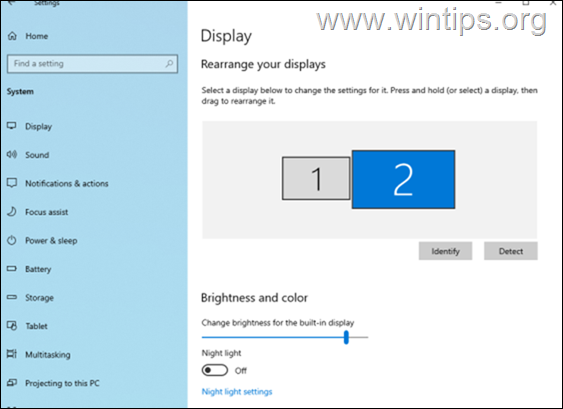
Si esta guía te ha resultado útil, déjame un comentario sobre tu experiencia. Por favor, dale a "Me gusta" y comparte esta guía para ayudar a los demás.

andy dawis
El blog de un administrador de sistemas sobre Windows





